Basecampで進捗が把握しづらいときの可視化方法
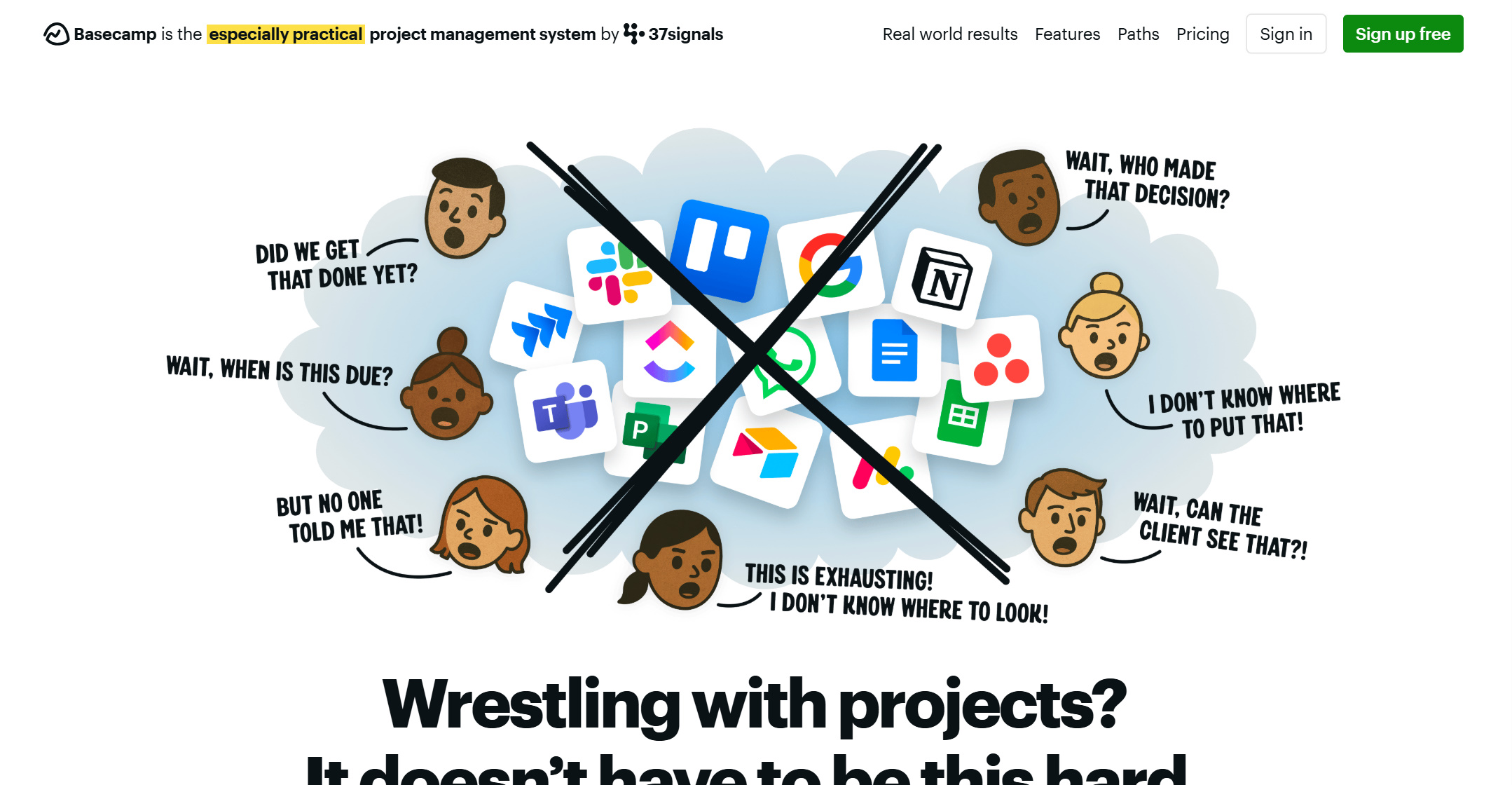
Basecampはシンプルな操作性と情報共有のしやすさで評価されているプロジェクト管理ツールですが、標準機能ではガントチャートや詳細な進捗ダッシュボードがないため「進捗がひと目で分かりにくい」と感じるユーザーも少なくありません。特に案件数やタスク量が多いチームでは、可視化方法を工夫しないと現状把握や遅延の発見が遅れる原因になります。本記事では、Basecampで進捗を見やすくする具体的な可視化方法と運用の工夫を解説します。
AIレーダーチャートによるBasecampの評価
Basecampで進捗が把握しづらくなる主な理由
タスク表示がリスト中心
BasecampはTo-dosリスト形式が中心のため、タスク同士の依存関係や全体の流れが見えにくいです。
期日や優先度の比較が難しい
複数のプロジェクトをまたぐタスク期日や重要度を一覧で確認する機能が限定的です。
プロジェクト単位でしか確認できない
複数案件を同時に進行する場合、横断的な進捗確認ができず、全体像の把握に時間がかかります。
視覚的な進捗指標が少ない
バー表示やパーセンテージなど、直感的に進行度を把握できるビジュアル要素が不足しています。
可視化方法1:プロジェクト内での見やすいタスク整理
カテゴリ別To-dosリストの活用
タスクを「進行中」「レビュー待ち」「完了」などのカテゴリに分けることで、ステータスごとの進捗が見やすくなります。
期日順ソート
To-dosを期日順に並べ替え、期限の迫っているタスクを優先的に表示します。
担当者別ビュー
タスクを担当者別に分けて表示し、各メンバーの進捗状況を把握します。
可視化方法2:Campfireやメッセージボードで進捗共有
定期進捗レポート投稿
週次や日次でメッセージボードに進捗報告をまとめ、誰がどこまで進んでいるかを可視化します。
スクリーンショットや図表で補足
テキストだけでなく、表や画像を添付して進行状況を視覚的に示します。
可視化方法3:Docsを使った進捗ダッシュボード作成
進捗一覧ページの作成
各プロジェクトの進捗状況をまとめたDocsを作成し、リンクで各To-dosにアクセスできるようにします。
色分けでステータス表示
完了は緑、進行中は青、遅延は赤など、色分けで状況を一目で判断できる形式にします。
可視化方法4:カレンダー機能の活用
タスク期限のカレンダー表示
To-dosの期日を設定すれば、自動的にカレンダーに反映されます。日単位・週単位でタスクの詰まり具合を確認できます。
プロジェクト別カレンダー
案件ごとにカレンダーを分けることで、特定案件のスケジュール進捗が明確になります。
可視化方法5:外部ツールとの連携で視覚化を強化
Googleスプレッドシート連携
Zapierを使ってタスク情報をスプレッドシートに自動転送し、条件付き書式で進捗を色分け表示します。
TrelloやAsanaへの同期
カンバン形式やガントチャート形式での可視化が必要な場合は、連携ツールに同期して管理します。
BIツールでのダッシュボード化
TableauやLooker Studioなどで進捗データを可視化し、経営層やクライアント向けに見やすいレポートを作成します。
可視化方法6:進捗把握のためのチームルール策定
ステータス更新の習慣化
タスク完了時や進行中の進度変化時に必ず更新するルールを設定します。
定期レビュー会議の実施
週1回など定期的に進捗レビューを行い、遅延タスクや課題を早期に発見します。
KPI設定と共有
進捗率やタスク消化数など、数値で把握できる指標を決め、全員で共有します。
可視化方法7:完了実績の可視化
完了タスクリストの公開
過去の完了タスクを一覧表示し、達成度をチーム全体で確認できるようにします。
グラフ化によるモチベーション向上
外部ツールでタスク完了数を折れ線グラフや棒グラフにし、進捗の見える化とやる気の維持に繋げます。
まとめ
Basecampはシンプルな管理が魅力ですが、標準機能だけでは進捗の可視化に限界があります。
今回紹介した「タスク整理」「メッセージボード活用」「Docsでのダッシュボード作成」「カレンダー機能活用」「外部ツール連携」「チームルール策定」「完了実績可視化」を組み合わせれば、現状把握がスムーズになり、遅延や課題も早期発見できます。
可視化は単に見やすくするだけでなく、チーム全体の動きを明確にし、プロジェクト成功率を高める重要な手段です。運用とツール活用の両面から改善し、Basecampを最大限活用しましょう。


